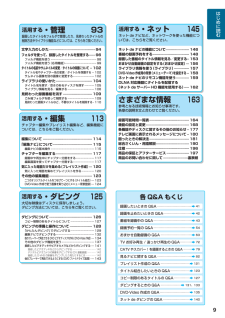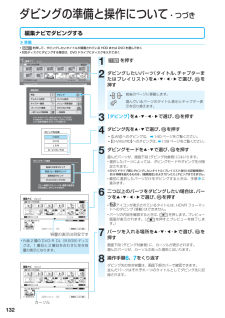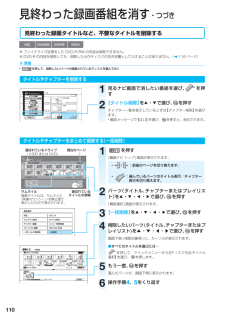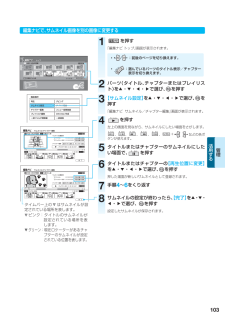Q&A
取扱説明書・マニュアル (文書検索対応分のみ)
"チャプター編集"1 件の検索結果
"チャプター編集"10 - 20 件目を表示
全般
質問者が納得「おまかせプレイリストを作成」する。「つなぎ目の確認」をする。念には念を入れて3倍速くらいで早見し、余分なCMが入ってないかチェックする。入っていたらチャプターをうち、不要部分を削除する。→DVDに焼く。自分でチャプター打ってるの?TS1で録画した番組のみ「おまかせプレイリスト作成」だけでほぼ解決するはず。ただし精度が甘いので過信しないこと。これが私のやり方です。正解かどうかわかりませんが参考まで。
5960日前view67
9はじめに読む活用する・管理 93録画したタイトルをフォルダで管理したり、見終わったタイトルの削除方法やライブラリ機能などについては、こちらをご覧ください。文字入力のしかた ...........................................94フォルダを使って、録画したタイトルを整理する ......96フォルダ機能を使う ..............................................................98フォルダ機能を使う(応用機能) ...........................................99タイトルの名前やサムネイルの変更/タイトルの保護について ..102タイトル名やチャプター名の変更/タイトルを保護する ...102サムネイル画像を別の画像に変更する.............................102ライブラリの使いかた ..................................104タイトル名を探す/空きのあるディスクを探す .............105ライブラリ情報を見る/編集...
179さまざまな情報編集/ダビングについて ■チャプターをつなぐと、以降のチャプターはチャプター番号がくり上がり • ます。タイトル(オリジナル)の中でチャプター分割をしても、関連するタイトル • (プレイリスト)には影響しません。チャプター分割で設定された位置と実際の再生時のチャプターの切り換わ • り位置に、若干のずれが生じることがあります。内蔵 HDD でチャプター編集したタイトルを DVD-R/RW(Video フォー • マット)にダビングした場合は、チャプター境界の位置がDVD-Video規格の制限によって変更される場合があります。名前をつけられるチャプターの数には上限があり、超えたときにはメッ • セージが出ます。チャプター名変更は、ファイナライズ前の DVD-R/RW でもできます。 • 保護設定されたタイトルや静止画を含むタイトルは、結合できません。 • 静止画タイトルおよび静止画と動画が混在するタイトルは、ダビングでき • ません。CATV 連動機能の制限事項について ■CATV 専門チャンネルのすべての番組表の表示と連動予約ができる機能で• はあり ません。すべてのCATVサービス局を...
132ダビングの準備と操作について・つづき13 14 1516クリップ映像ごみ箱 カギ付きフォルダケンケン お楽しみ番組 カトリーヌの冒⋯ シリーズ・シル⋯ メタボくん万歳⋯VR007VR010 012頁HDD(HDVR互換)ダビング 編集ナビTSコピー×金曜日のにゃん様010オリジナル(01:30:00)ダビング先:モード:高速そのままDVD互換: 切品質変更 変更移動開始 コピー開始DVD-RW (VR) 頁VR011カーソル編集ナビでダビングする準備 ≫• を押して、ダビングしたいタイトルが録画されている HDD または DVD を選んでおく対応ディスクにダビングする場合は、DVD ドライブにディスクを入れておく • 1を押す2ダビングしたいパーツ(タイトル、チャプターまたはプレイリスト)を▲・▼・▲・▼で選び、 を押す/前後のページに移動します。選んでいるパーツのタイトル表示とチャプター表示を切り換えます。3【ダビング】を ▲・▼・▲・▼で選び、 を押す4ダビング先を ▲・▼で選び、 を押す 【LAN】へのダビングは、 ➡140 ページをご覧ください。 【D-VHS/RD】へのダビングは、...
119編集活用するダビングしたいディスクに合わせて細かくチャプターを調整する 余計な映像が入らないようにダビングしたいときは、ディスクのフォーマットに合わせて、チャプター境界を細かく設定することができます。★例:Video フォーマットのディスクにダビングしたいとき1➡115ページの手順1、2を行ない、【チャプター編集】を▲・▼・▲・▼で選び、 を押す2を押す3【Videoタイトル再生範囲化】 を ▲・▼で選び、 を押すVR フォーマットまたは HDVRフォーマットのディスクにダビング ※ したい場合はこの操作は必要ありません。4を押し、【チャプター境界シフト】を ▲・▼で選び、を押す5【GOPシフトモード(Videoタイトル保存用など)】を▲・▼で選び、 を押すVR フォーマットまたは HDVRフォーマットの場合は、 ※ 【フレームシフトモード(VR タイトル保存用) 】を選びます。6画面下側のサムネイル一覧から、先頭の位置を変えたいチャプターを選ぶ7/ をくり返し押して、チャプターの先頭にしたい場面を選ぶ画面左上を見ながら設定します。ほかにシフトしたいチャプターがある場合は、チャプターを選び、設定します...
110見終わった録画番組を消す・つづき1を押す「編集ナビ トップ」画面が表示されます。 / :前後のページを切り換えます。 : 選んでいるパーツのタイトル表示/チャプター表示を切り換えます。2パーツ(タイトル、チャプターまたはプレイリスト)を▲・▼・▲・▼で選び、 を押す「機能選択」画面が表示されます。3【一括削除】を ▲・▼・▲・▼で選び、 を押す4削除したいパーツ(タイトル、チャプターまたはプレイリスト)を▲・▼・▲・▼で選び、 を押す画面下側 ( 削除対象側 ) に、カーソルが表示されます。すべてのタイトルを選ぶには⋯ ●を押して、クイックメニューから【ディスク内全タイトル選択】を選び、を押します。5もう一度、 を押す選んだパーツが、画面下側に表示されます。6操作手順4、5をくり返す機能選択再生サムネイル設定チャプター編集プレイリスト編集一括フォルダ間移動ダビングタイトル結合メニュー背景登録DVD-Video 作成一括削除TS009VR010VR012頁2/ 19HDD(HDVR互換)編集ナビトップ 編集ナビTSコピー× コピー×今週のにゃん様01106オリジナル(01:30:00)011 ...
118メモチャプター分割できないのはどんなとき ?ダビング中、早送り / 早戻し中、スロー再生中などはチャプター分割できません。5手順2~4をくり返すタイムバーの縦線のマーカーが、できたチャプター境界の位置を示します。分割したチャプターを結合するには⋯ ●以下の 2 とおりの方法があります。境界の後ろのチャプターを再生するなどして左上の画面に • 表示し、【前のチャプターと結合】を選び、を押します。一時停止中に• または を押して、結合したいチャプター境界を選び、を押します。他のチャプターを見るには⋯ ●カーソルを下のチャプターの列に▲・ ▼で移動したあと、チャプターを▲・▼で選びます。チャプターの最初と最後の場面を確認するには⋯●チャプターを選んでを押すと、そのチャプターの最初と最後の部分を約 3 秒ずつ再生します。6必要なチャプター分割が終わったら、【完了】を選び、を押すメッセージが表示され、設定したチャプター境界を保存します。を押しても保存されます。保存が終わると、「編集ナビ トップ」画面に戻ります。お知らせ作成できるチャプターの数が上限を超えたときには、チャプターを結合するなど • して数を減らし...
123編集活用するその他の編集機能【タイトル結合】 :二つのタイトルをつなげて、一つにします。【メニュー背景登録】:DVD ディスクを作成するときに使う、メニュー画面の背景画像を登録します。 上記の機能を使う前にパーツの録画方式を確認しましょう 。タイトルやディスクのフォーマットによっては使えない機能があります。(➡116ページ「ディスクや録画タイトル、フォーマットでできる編集の違い」をご覧ください)HDD HDVR フォーマット VR フォーマット編集ナビにはチャプター編集やプレイリスト作成以外にも、便利な編集機能があります。二つのオリジナルタイトルをつなげて一つにする(タイトル結合) 二つのオリジナルタイトルを一つにまとめるときに使います。 注意!・ TS、TSE または VR タイトル同士でだけ結合ができます。・ デジタル放送を VR 録画したタイトルは、他のアナログ放送などのタイトルと結合することができますが、コピーワンス情報などを含むため、あとで Video フォーマットの DVDディスクにダビングするときなどに失敗することがあります。TS TSOK!タイトル結合の使いかたは⋯ ●ドラマやアニメの...
103活用する管理1を押す「編集ナビ トップ」画面が表示されます。 / :前後のページを切り換えます。 : 選んでいるパーツのタイトル表示/チャプター表示を切り換えます。2パーツ(タイトル、チャプターまたはプレイリスト)を▲・▼・▲・▼で選び、 を押す3【サムネイル設定】を ▲・▼・▲・▼で選び、 を押す「編集ナビ サムネイル/チャプター編集」画面が表示されます。4を押す左上の画面を見ながら、サムネイルにしたい場面をさがします。、 、 、 、 、+ などの各ボタンが使えます。5タイトルまたはチャプターのサムネイルにしたい場面で、を押す6タイトルまたはチャプターの【再生位置に変更】を▲・▼・▲・▼で選び、 を押す押した場面が新しいサムネイルとして登録されます。7手順4~6をくり返す8サムネイルの設定が終わったら、【完了】を ▲・▼・▲・▼で選び、 を押す設定したサムネイルが保存されます。TS009VR010VR012頁2/ 19HDD(HDVR互換)編集ナビトップ 編集ナビTSコピー× コピー×今週のにゃん様01106オリジナル(01:30:00)011 カギ付フォルダ ごみ箱カトリーヌの冒⋯ ...
134準備 ≫本機に未使用の DVD-R または DVD-RW を DVD ドライブに入れておく • 1➡132ページのダビングの手順1、2を行ない、【DVD-Video作成】を▲・▼・▲・▼で選び、 を押す選んだパーツが、画面下段に表示されます。DVD-R DL(2層)に書き込む場合● を押し、【2 層(DL)ディスクを使用】を選びます。1 層ディスクに戻すときは、同じ手順で【1 層ディスクを使用】を選• びます。2更にパーツ(タイトルまたはチャプター)を上段から▲・▼・▲・▼で選び、 を押す3画面下段でパーツを入れる場所を ▲・▼・▲・▼で選び、を押す選んだパーツが、カーソルの位置にはいります。4手順2、3をくり返すディスクの空き容量は、画面下部のバーで確認できます。 • 5【次へ】を ▲・▼・▲・▼で選び、 を押すVideo フォーマットお知らせDVD互換【切】で録画したタイトル(二カ国語放送などの音声多重放送や、 Videoフォーマットのディスクには記録できな い解像度のもの)で • DVD-Video作成をしたいときは、 ➡134ページをご覧ください。4:3と16:9の画面比が混在するタイトルではD...
115編集活用する「編集ナビ」について編集ナビの基本操作 チャプター編集やダビングなどの編集機能を使いたいときは、編集したいパーツ(タイトル、チャプターやプレイリスト)を選んでから、機能を選択します。(選択したパーツによっては機能が選べないこともあります。)準備 ≫• を押して、編集したいパーツが録画されている内蔵 HDD、または DVD を選ぶ (ディスクは DVD ドライブにセットしておきます。)1を押す2パーツ(タイトル、チャプターまたはプレイリスト)を▲・▼・▲・▼で選び、 を押す/前後のページに移動します。選んでいるパーツのタイトル表示とチャプター表示を切り換えます。3目的の機能を ▲・▼・▲・▼で選び、 を押す選択した機能の画面が表示されます。「機能選択」からできること ■機能項目 目的 関連ページ再生選択しているパーツ(タイトル、チャプターまたはプレイリスト)の再生をします。82 ページダビング内蔵 HDD に録画したタイトルを DVD に保存したいときや、プレイリストをオリジナルのタイトルにしたいときなどに選びます。126 ページサムネイル設定選択したパーツのサムネイルをお好みの場面のサム...
- 1